Photoshop照片转手绘教程之眼睛的画法
文章来源于 转手绘吧,感谢作者 十月未央 给我们带来经精彩的文章!设计教程/PS教程/照片处理2010-02-11
本教程主要用Photoshop照片转手绘教程之眼睛的画法,最近两年一直很流行这种转手绘的风格,近期我们发布了很多相关的教程,今天一起来学习转手绘中眼睛的画法,感兴趣的一起来瞅瞅.
首先对比图:

1、打开原图,放大,原图不是很清晰,所以我们第一步开始塑形。
用钢笔工具沿上眼睑画一根路径,如图,然后选择加深工具,这里有个小技巧,先用小数值不勾选模拟压力
加深一遍,再用大数值勾选模拟压力加深一次,这样过渡会比较自然。

2、下眼睑的处理方法和上眼睑一样,这样眼睛最基本的轮廓就做好了。

3、再用加深工具,中间调,把眼尾部分加深一下,加深的数值不宜过大,加深后效果如下:

4、选择椭圆选框工具,圈出眼珠,用高光调加深,我用力过猛变成全黑了,同学们适当加深就好,注意眼珠
与上下眼皮的交接,外露的眼珠并不是一个完整的圆形。

5、眼珠加深后,用索套工具选出眼白部份,羽化2像素,用曲线提亮,索套选择时,按住Shift键即可选多个
不相连的区域。
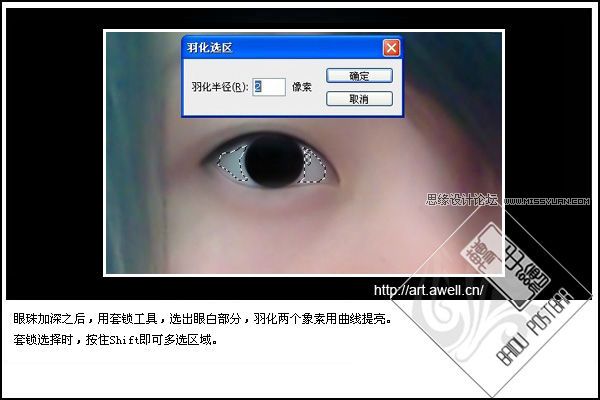
6、新建图层,用画笔选择一些漂亮的颜色画出虹膜、反光,配合加深、减淡工具处理明暗,再用涂抹工具
涂出中间最黑亮的瞳孔`我又涂烂了,将就一下好了-
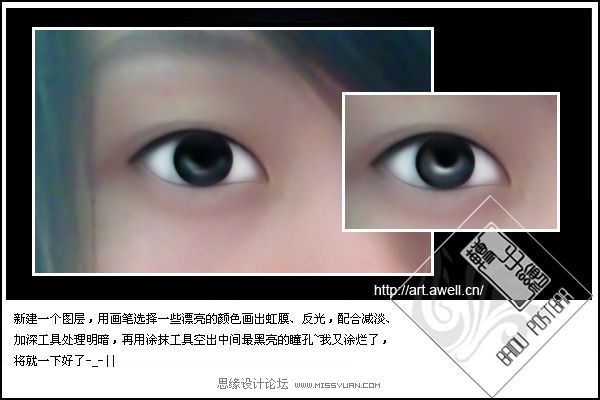
7、同样新建一个图层,用白色画出最亮的反光,生硬的地方可以用涂抹工具把边缘带一下,但是不是整个
涂抹,高光虚掉,眼睛就不聚集了,用减淡的高光调,数值10-20左右,减淡下眼皮眼角的地方。

 情非得已
情非得已
推荐文章
-
 Photoshop制作唯美可爱的女生头像照片2020-03-17
Photoshop制作唯美可爱的女生头像照片2020-03-17
-
 Photoshop快速给人物添加火焰燃烧效果2020-03-12
Photoshop快速给人物添加火焰燃烧效果2020-03-12
-
 Photoshop调出人物写真甜美通透艺术效果2020-03-06
Photoshop调出人物写真甜美通透艺术效果2020-03-06
-
 Photoshop保留质感修出古铜色人像皮肤2020-03-06
Photoshop保留质感修出古铜色人像皮肤2020-03-06
-
 Photoshop制作模特人像柔润的头发效果2020-03-04
Photoshop制作模特人像柔润的头发效果2020-03-04
-
 古风效果:用PS调出外景人像中国风意境效果2019-11-08
古风效果:用PS调出外景人像中国风意境效果2019-11-08
-
 插画效果:用PS把风景照片转插画效果2019-10-21
插画效果:用PS把风景照片转插画效果2019-10-21
-
 胶片效果:用PS调出人像复古胶片效果2019-08-02
胶片效果:用PS调出人像复古胶片效果2019-08-02
-
 素描效果:用PS制作人像彩色铅笔画效果2019-07-12
素描效果:用PS制作人像彩色铅笔画效果2019-07-12
-
 后期精修:用PS给人物皮肤均匀的磨皮2019-05-10
后期精修:用PS给人物皮肤均匀的磨皮2019-05-10
热门文章
-
 Photoshop利用素材制作炫丽的科技背景2021-03-11
Photoshop利用素材制作炫丽的科技背景2021-03-11
-
 Photoshop使用中性灰磨皮法给人像精修2021-02-23
Photoshop使用中性灰磨皮法给人像精修2021-02-23
-
 Photoshop制作水彩风格的风景图2021-03-10
Photoshop制作水彩风格的风景图2021-03-10
-
 Photoshop制作创意的文字排版人像效果2021-03-09
Photoshop制作创意的文字排版人像效果2021-03-09
-
 Photoshop制作逼真的投影效果2021-03-11
Photoshop制作逼真的投影效果2021-03-11
-
 Photoshop制作故障干扰艺术效果2021-03-09
Photoshop制作故障干扰艺术效果2021-03-09
-
 Photoshop制作被切割的易拉罐效果图2021-03-10
Photoshop制作被切割的易拉罐效果图2021-03-10
-
 Photoshop制作人物支离破碎的打散效果2021-03-10
Photoshop制作人物支离破碎的打散效果2021-03-10
-
 Photoshop制作逼真的投影效果
相关文章1332021-03-11
Photoshop制作逼真的投影效果
相关文章1332021-03-11
-
 Photoshop利用素材制作炫丽的科技背景
相关文章2062021-03-11
Photoshop利用素材制作炫丽的科技背景
相关文章2062021-03-11
-
 Photoshop制作人物支离破碎的打散效果
相关文章752021-03-10
Photoshop制作人物支离破碎的打散效果
相关文章752021-03-10
-
 Photoshop制作被切割的易拉罐效果图
相关文章852021-03-10
Photoshop制作被切割的易拉罐效果图
相关文章852021-03-10
-
 Photoshop制作水彩风格的风景图
相关文章1832021-03-10
Photoshop制作水彩风格的风景图
相关文章1832021-03-10
-
 Photoshop制作创意的文字排版人像效果
相关文章1802021-03-09
Photoshop制作创意的文字排版人像效果
相关文章1802021-03-09
-
 Photoshop制作故障干扰艺术效果
相关文章1032021-03-09
Photoshop制作故障干扰艺术效果
相关文章1032021-03-09
-
 Photoshop使用中性灰磨皮法给人像精修
相关文章1932021-02-23
Photoshop使用中性灰磨皮法给人像精修
相关文章1932021-02-23
